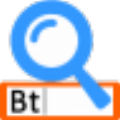应用简介
云上PDF是一款超级强大的PDF文档阅读和转换软件,该软件功能强大,支持PDF阅读、PDF转Word、Office转PDF、图片转PDF等多种服务,通过它,大家就可以随心所欲的进行各种处理,一次性满足自己的所有需求,一个软件即可搞定一切,非常方便快捷。有需要的用户可以下载过来试试。
云上PDF可以使用它阅读多种格式的文档资料,编辑PDF,转换PDF格式等;云上PDF软件的启动速度以及文档的载入速度都非常快,打开大文件也可以平稳运行,不管软件界面的样式还是内置的功能都让人耳目一新;云上PDF功能丰富并且每一个功能都非常实用,极速的文档搜索功能可以让用户减少查找文档的时间,像是一个搜索引擎,输入关键字就可以在本地计算机中快速查找对应的文档;这款软件中的功能全部免费提供使用,没有任何限制,体验感非常不错。

【软件特色】
1、强大文档转换功能:支持批量PDF转Word、pdf转excel、pdf转ppt、pdf转图片、word转pdf、excel转pdf、ppt转pdf、图片转pdf等多种办公文件格式转换,识别97%文档、准确率达99%
2、丰富PDF标注、涂鸦功能:批注、划线、圈注、涂鸦文字,重点内容随心标记不错过
3、多样化PDF处理:PDF拆分、合并、加密、解密,随心处理PDF文档
4、高颜值界面:界面简洁,支持在线皮肤下载,看得舒心用得舒爽
【软件亮点】
1、PDF阅读、编辑、注释、转换、加密全能PDF阅读器。
2、支持PDF、Word、Excel、PPT、TXT、PSD等多种格式文件。
3、PDF转Word、PDF转Excel、PDF转PPT等office格式互转。
4、极速启动,操作简单,功能丰富,800w+用户的选择。
5、功能十分丰富,一款软件就可以帮助您完成许多工作。
6、精美的界面噢配色和整洁的界面风格让人喜爱。

【软件优势】
1、200多种文档格式:云上PDF支持PDF、PSD、mobi等200多种格式文档
2、内置pdf搜索引擎:快速搜索,找PDF文档只需要1s
3、护眼模式:护眼模式,降低眼损伤
4、浏览模式自由调整:可单页、双页等模式调整文档界面的布局
5、窗口置顶:云上PDF支持界面窗口置顶,快速回归阅读界面
6、多任务独立窗口:拖拽独立文档窗口,轻松比对文档

【怎么编辑文件】
1、进入到主界面,我们点击左上角的“+”。

2、接着在弹出的窗口中点击选择需要编辑的PDF文档。

3、然后打开PDF文档即可进行编辑了。

【怎么转换成word】
1、在主界面,我们点击“PDF转Word”功能。

2、接着打开PDF文档,然后选择转换格式以及路径,并点击“开始转换”按钮即可进行转换了。

【怎么转换成jpg图片】
1、同样是在主界面,我们点击“PDF转图片”。

2、接着打开PDF,然后在转换格式一栏选择“JPG”,并完成转换即可。

【怎么保存到桌面】
1、打开云上PDF的安装目录,在该目录中点击程序。

2、接着鼠标右键,然后在菜单栏中点击“创建快捷方式”选项,最后将快捷方式复制粘贴到桌面上即可。

【怎么打印】
1、在打开PDF文档之后,我们点击左上角的“打印”图标。

2、接着设置打印参数,并点击“打印”按钮即可进行打印了。

【使用方法】
1、安装程序,安装完成之后打开软件即可使用。
2、进入软件中之后,您可以使用搜索功能,快速的在搜索您电脑中保存的文档打开浏览。
3、也可以在主界面单击“打开文档”从资源管理器中直接选择打开。
4、打开之后,用户就可以在此阅读PDF文档,内置的功能于其它PDF软件配置的功能一样,没有什么难度。
5、要转换PDF文档,可以切换到主界面,单击对应的功能,部分功能需要安装插件,安装完成之后就可以使用该功能。
6、进入PDF转图片的工作面板中,通过拖放文件,单击窗口中间部位或者左上角添加PDF文件。
7、文件添加完成之后,设置转换的页码范围。
8、再设置转换的图片格式和输出路径。
9、设置转换的模式,可将所有内容转换成一直图片也可以一个页面一张图,设置完成之后单击“开始转换”。
10、转换完成之后就可以在文件列表中单击“打开目录”查看转换的图片了。